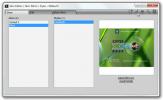Seekways Font Cabinet: Säkerhetskopiera, återställa och hantera din teckensnittssamling
Typsnitt är som godis: ju mer du har, desto mer vill du ha. Men, som dagarna efter halloween kommer att vittna, är det rätta sättet att smickra din söta tand att först organisera, hantera och lagra dina godis, och så är det också för teckensnitt. Seekways Font Cabinet är ett fantastiskt fonthanteringssystem som låter användare säkerhetskopiera enskilda teckensnitt eller deras dators hela samling till en specifik plats. Programvaran fungerar också mycket trevligt som teckensnittinstallatör; med ett enda klick kan du börja använda de iögonfallande typsnitt som du laddade ner från internet men kunde bara inte se hur du lägger till ditt system.
Notera: Användare måste vara vakna när de installerar Seekways Font-skåp. Installationsprocessen rekommenderar att du provar nagware-appar och webbläsarverktygsfält som 'Delta Toolbar', 'SweetIM' eller 'Optimizer Pro'. Vi rekommenderar att du hoppar över installationen genom att avmarkera dem och klicka på "Hoppa över" och "Avbryt" när du uppmanas att installera dem.

Starta applikationen när du är igång med installationen. Seekways Font Cabinet: s användargränssnitt är polerat rent, nästan till fel.

Vi börjar på fliken "Font Backup and Preview" som standard. Som titeln antyder är den här panelen och dess funktioner avsedda att hjälpa dig skapa reservfiler för alla olika typsnitt som finns tillgängliga på ditt system; hela listan finns i ett rullande fönster till vänster. Om du vill förhandsgranska ett teckensnitt väljer du det, skriver några testord i fältet 'Förhandsgranska text' till höger och trycker på knappen 'Förhandsgranska vald'. Bläddringsknapparna 'Tidigare teckensnitt' och 'Nästa teckensnitt' gör att du kan förhandsgranska en typsnitt i taget i taget.
När du har bestämt dig för dina favoritbokstäver är det dags att spara dem. Dubbelklicka på de relevanta kryssrutorna och ange en lämplig plats för att lagra dina säkerhetskopior via fältet 'Säkerhetskopieringsplats' längst ner. Klicka på 'Säkerhetskopierad markerad' så kommer du att ha en snygg samling med * .fon-filer på den angivna platsen. Om du inte kan bestämma vilka teckensnitt du verkligen gillar kan du "Säkerhetskopiera alla" till din PC för nu.

Att installera teckensnitt i din Windows-teckensnittsmapp har aldrig varit en enklare uppgift. Med den här hanteraren kan du installera ett teckensnitt helt enkelt genom att välja det från en lista. Du kan ladda ner valfritt antal teckensnitt från webben och sedan ladda dem i programmet via knappen 'Välj mapp'. Precis som med de redan installerade teckensnitten, låter appen dig förhandsgranska dina val och lägga till dem i din samling på kort tid.
Seekways Font Cabinet är tillgängligt för Windows 7 och 8. Det testades på Windows 8 Pro, 64-bitars.
Ladda ner Seekways Font Cabinet
Sök
Nya Inlägg
Hur man hittar komprimerade filer och mappar i Windows 10
Filer och mappar kan komprimeras för att spara utrymme på din disk....
Mirro: Vacker Aero CD Art Display Skin för Windows 7
CD Art Display är ett gratisprogram som stöder en lång lista med al...
Uppdatera Windows 7 Drivers DriverEasy
Varje bärbar dator har en mapp som innehåller drivrutiner. Om du ha...